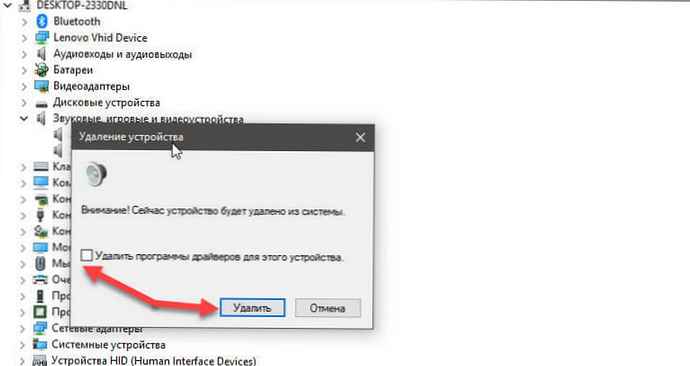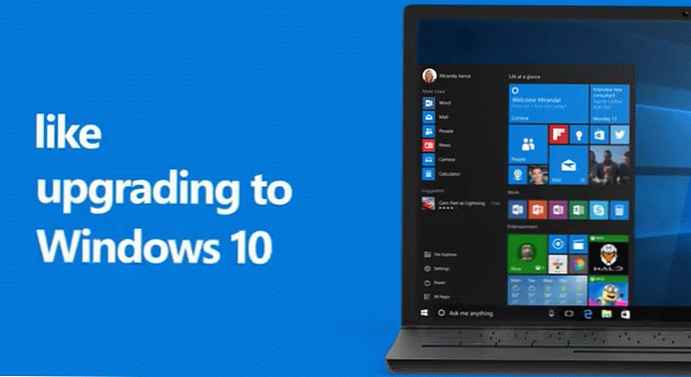Це не було б оновленням Windows 10, якби не було масивних, що переривають роботу помилок. З'явилася нова помилка, в Windows 10 1809 користувачі скаржаться, що немає звуку. Система повідомляє, що не встановлено пристрій виведення звуку. Більшість користувачів зіткнулися з проблемою на ПК від HP і Dell.
Це, знову ж таки, проблема з драйвером, і це можна виправити. Все залежить як ця помилка проявляється в вашій системі.
Рішення
Рішення, видалення звукових драйверів Intel Display Audio (Intel Smart Sound Technology driver (SST)). Ці драйвери, як передбачається, були встановлені Windows 10, і не дозволяють звуковим драйверам RealTek працювати. Найскладніша частина - позбутися від звукових драйверів Intel SST, оскільки вони, повертаються.
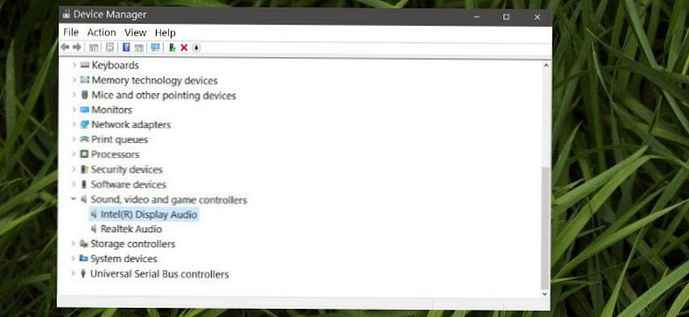
- Відкрийте диспетчер пристроїв і розгорніть групу "Звукові, ігрові та відео пристрої". Перевірте пристрої, щоб дізнатися, чи встановлений Intel Display Audio чи ні. Може бути більше одного запису.
- Клацніть правою кнопкою миші кожен і виберіть в контекстному меню "Видалити пристрій", коли з'явиться відповідний запит прапорець для "Видалити програми драйверів для цього пристрою". Після видалення завантажити та встановити звукові драйвери Realtek знову.
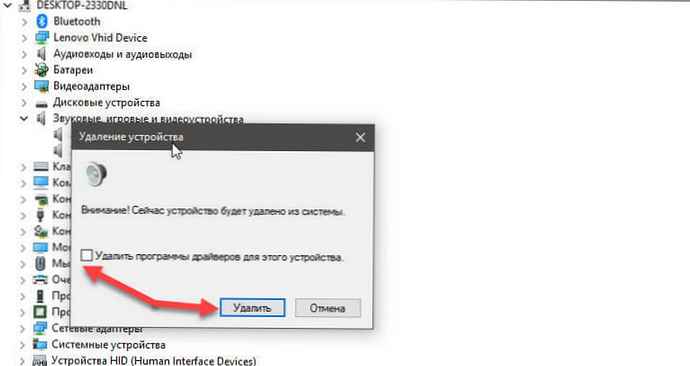
- Якщо ви не можете видалити драйвери, або Windows 10 знову встановлює їх, клікніть правою кнопкою миші кожен запис Intel Display Audio, вибравши "Властивості", подивіться на вкладці "Драйвер", чи можна їх "Відкинути". Якщо у одного з них присутня опція відкоту, використовуйте її, а потім встановіть звукові драйвери RealTek.
Можливо, у вашій системі вже встановлено звукові драйвери RealTek, однак наявність драйверів Intel SST запобігає роботу драйверів RealTek, тому їх необхідно видалити.
Якщо опція відкоту відсутня, і видалення драйверів Intel SST просто повертає їх через деякий час, ви можете спробувати наступне:
- Завантажте драйвери RealTek для вашої системи і після видалення драйверів Intel Display Audio, вручну встановіть драйвери RealTek за допомогою диспетчера пристроїв. Після цього зупиніть Windows 10 від оновлення драйверів до тих пір, поки виправлення не буде доступно виправлення для даної проблеми.
На жаль, через характер цієї помилки ми не можемо дати конкретні інструкції для всіх систем, але у вас є загальне уявлення про те, що вам потрібно зробити, щоб виправити відсутність звуку.